Miten Asenna Android tietokoneella
Android / / December 19, 2019
lataa jakelu
Aluksi Android ei tue tietokoneita x86-arkkitehtuurin, ja vanha versio on suunniteltu yksinomaan mobiililaitteille. Nyt ei ole mitään rajoituksia. sivuston kehittäjät Android-x86 projekti voit ladata jakelujärjestelmä, joka asennetaan mihin tahansa tietokoneeseen ilman mitään ongelmia. Uusimmat käytettävissä asennuksen versio - Android 7.1.

Kun valitset jakelu huomautus kapasiteetti. Jos käytät x86-arkkitehtuurin, sinun on lataa sopiva asennuspaketti. Tarkastele tyyppinen järjestelmä voi olla ominaisuuksia "tietokone".
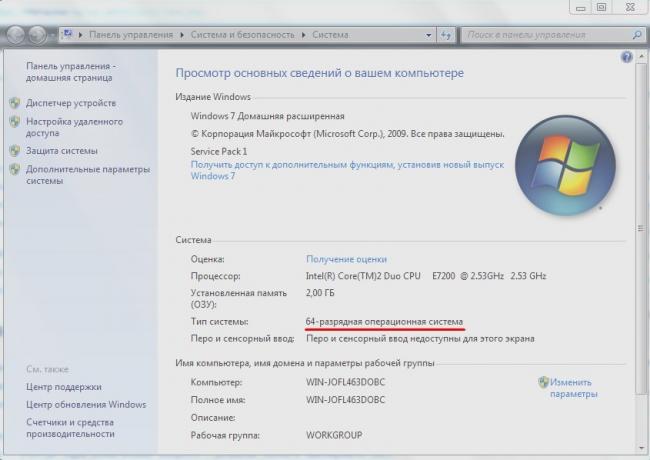
Luo asennustietovälineestä
Voit luoda bootable media on suositeltavaa käyttää USB-muistitikun kapasiteetti on vähintään 2 Gt. Tiedostojärjestelmä - FAT32.
Tallentamaan jakauma USB-muistitikun avulla ohjelmaa Rufus. Liitä asema tietokoneeseen ja asettaa Rufus asetukset oheinen kuva näyttää. Halutessaan luoda ISO-kuvan ja klikkaa levyn kuvaketta määrittää polun ladattu Android tiedostoa.
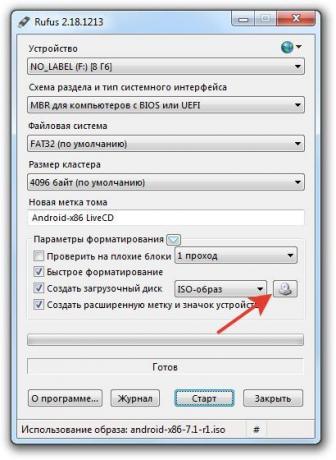
Kysyttäessä äänitystyypin, valitse ISO. Luonnissa käynnistävät tallennusvälineet USB-asemasta poistaa kaikki tiedot.
Käyttää ilman asennusta
Android-x86 jakelu on funktio järjestelmän käynnistyksen ilman asennusta. Tässä tilassa voit käyttää kaikkia toimintoja Android kuitenkin muutoksia ei tallenneta. Itse asiassa tämä on demo-tilassa, mikä auttaa ymmärtämään, onko se kätevä työskennellä Android tietokoneella.
Käynnistä tietokone uudelleen ja käynnistyksen USB-asemasta - sekä asentamaan Windowsin. Valikossa, valitse ensimmäinen kohde Suorita Android ilman asennusta.

Kun lyhyt lastaus näyttö ilmestyy kielen valinnan ja alkuasetuksia. Tässä vaiheessa sinun täytyy työskennellä näppäimistö, hiiri ja ohjauslevy, jos käytät Android kannettavalla tietokoneella. Et voi määrittää mitään - kaikki samat tässä kokoonpanossa ei tallenneta tilassa.
Paina "Seuraava" -painiketta, kunnes pääset päänäyttö järjestelmän. Tarkista, miten tämä versio Android tietokoneessa. Wi-Fi, internet-yhteys, videotoisto - kaikki pitäisi toimia oletusarvoisesti ilman lisämäärityksiä.
Asenna järjestelmä
Jos haluat tietokoneen toimimaan kahden järjestelmän, luoda osion Android asennusta. Asentaminen Windows-osio johtaa täydelliseen poistamiseen järjestelmän. Android on tarpeen varata vähintään 8 Gt vapaata tilaa. Optimaalinen koko - 16 Gt.
Klikkaa asentaja näytön viimeisessä kappaleessa Asenna Android kovalevylle. Valita oma osio Android.

Määritä FAT32 tai NTFS. Varoitus ilmestyy tuhoamisesta valitun osion. Valitse Kyllä.
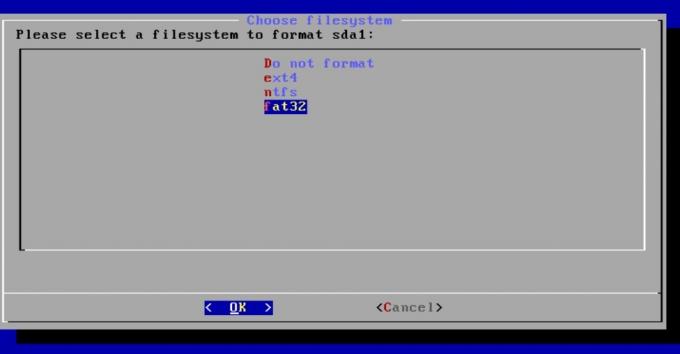
Toteutettava ehdotus asentaa GRUB. Asenna momentissa EFI GRUB2, jos asennetaan Android tietokoneesi UEFI. Jos on tavanomainen BIOS painamalla Ohita.
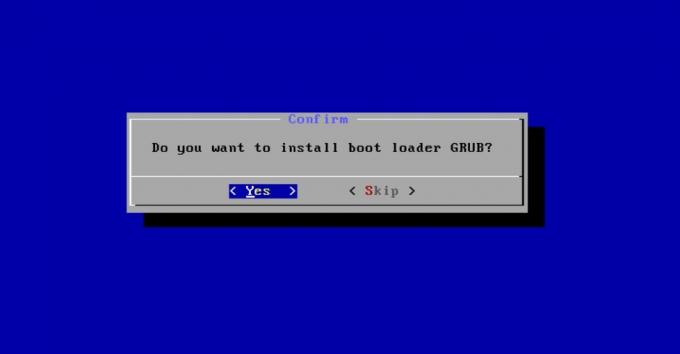
Valitse Kyllä valintaikkunassa «Haluatko asentaa / järjestelmähakemistoa kuten kirjoitus-?», Voi korvata tiedot järjestelmään.
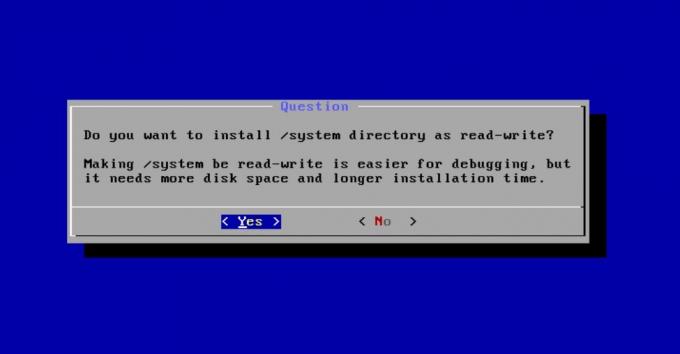
Odota, kunnes asennus on valmis. Asennuksen jälkeen ohjelma pyytää luomaan käyttäjäprofiilin järjestelmän sisällä. Valitse Kyllä ja määritä kooksi 2000 MB.
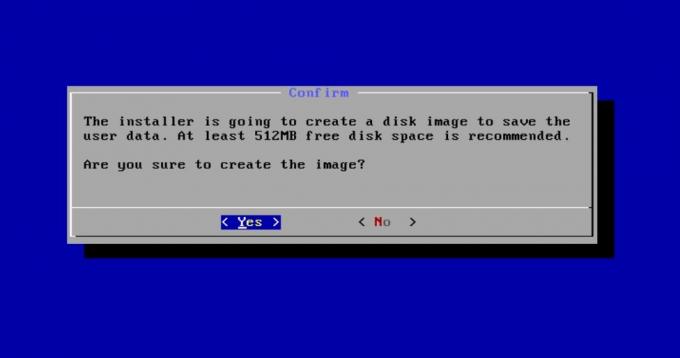
Valitse Suorita Android, asennus loppuun. Alkumääritykset järjestelmä toistaa ensimmäistä sisällyttämistä uuden laitteen Android: sinun täytyy valita kieli, Wi-Fi-verkon ja lisätä Google-tilin.
Android-x86 - ei vain työpöydän versio Android. Vaihtelua, voit laittaa remix OS. Se on sijoitettu niin enemmän helppo asentaa ja oppia järjestelmä, joka välittömästi luotu tietokoneella, vaikka käyttötavat pohjimmiltaan ekosysteemin Android.
katso myös
- Miten saada selville, mitä emolevy on asennettu tietokoneeseen →
- Miten asentaa Linux: Yksityiskohtaiset ohjeet →
- Miten siirtyä ohjelmasta toiseen levylle ilman uudelleenasennusta sitä →


